Cara Membuat CD Repair Windows 7 May 29, 2012
Posted by ariefsyamsudien in Komputer.add a comment

- Booting komputer atau notebook anda menggunakan kepingan CD yang telah anda buat. PilihWindows Setup [EMS Enabled] untuk masuk ke dalam menu system repair.

- Setelah proses booting selesai, anda bisa mengakses tool System Recovery Options dan mengembalikan Image System file yang telah anda buat sebelumnya.
- Sekarang anda dapat memilih jenis recovery yang akan dijalankan untuk memulihkan sistem operasi Windows 7 pada notebook atau PC sesuai dengan kondisi kerusakan system yang anda hadapi. Jika ingin menggunakan image system yang telah dibuat, klik System Image Recovery dan ikuti langkah-langkah beriutnya ssuai dengan petunjuk yang disediakan.
Cara Mengatasi Hardisk Bad Sector March 23, 2012
Posted by ariefsyamsudien in Komputer, Tips And Trik.1 comment so far
Cara Mengatasi Hardisk Bad Sector – Harddisk merupakan media penyimpanan yang sering kita gunakan untuk menyimpan data-data penting baik itu berupa file, gambar, video, mp3 dan lain sebagainya yang nantinya bisa kita gunakan kembali.Namun, dalam beberapa kasus usia harddisk dan beberapa faktor kerusakan hard disk / bad sector terkadang tidak bisa kita hindari.Oleh karena itu, Lambatnya komputer saat diakses atau terdapat beberapa file yang korup ketika anda copy anda perlu waspadai ada kemungkinan harddisk anda bad sector.Bad sector adalah suatu kondisi dimana pada hard disk komputer kita terdapat beberapa kerusakan yang mengakibatkan file korup dan lambat ketika di akses.
- Bad sector fisik/mekanik yang bisa terjadi akibat benturan, tergores dll. mengakibatkan rusaknya bentuk fisik lempengan hard disk.
- Bad sector software bisa terjadi saat har disk sedang sibuk terjadi mati lampu dan memutuskan aliran arus listrik ke komputer kita mengakibatkan kerusakan software pada hard disk dan lain-lain.
Cara Merubah XP Bajakan Ke Genuine March 23, 2012
Posted by ariefsyamsudien in Komputer, Tips And Trik.add a comment
Windows XP Profesional bajakan bisa disulap menjadi Windows XP Profesional Genuine (Asli) hanya dengan beberapa tip & trik berikut ini. Trik ini sudah saya coba di komputer saya dan berhasil. Sekarang saya ingin berbagi pengalaman dengan anda. InsyaAllah aman dan anda bisa mengaktifkan AutoUpdate Windows anda tanpa takut ketahuan anda menggunakan Windows XP Profesional bajakan.Sebelum saya bahas anda download dulu file pendukungnya disini
Selanjutnya ikuti langkah-langkah berikut ini :
STEP I : Pastikan anda menggunakan account administrator sebelum mulai menilep Windows bajakan anda!! dan jangan lupa Ekstrak terlebih dahulu file yang telah anda download tadi.Jalankan keyFinder.exe (Beberapa antivirus mungkin akan mendeteksi sebagai spyWare). Akan terlihat seperti gambar berikut :
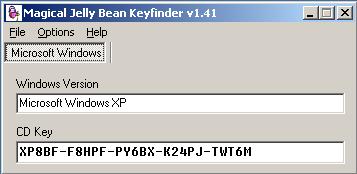
STEP II : Trus pilih Change Windows Key
.
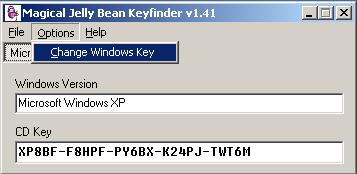
STEP III : Ganti deh keyna pake windows xp key.txt yg udah dibundel dalam paket download tadi. Trus klik Change.
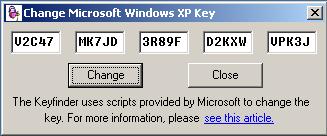
Pesan konfirmasi akan keluar jika berhasil.
STEP IV : Klik Close.
Cek keaslian windows anda sekarang, buka folder “Tool dari Microsoft Buat Cek Windows asli ato palsu”, jalankan “Microsoft Genuine Advantage Diagnostic Tool.exe”. Tunggu bentar. kalo berhasil akan terlihat seperti gambar dibawah ini:
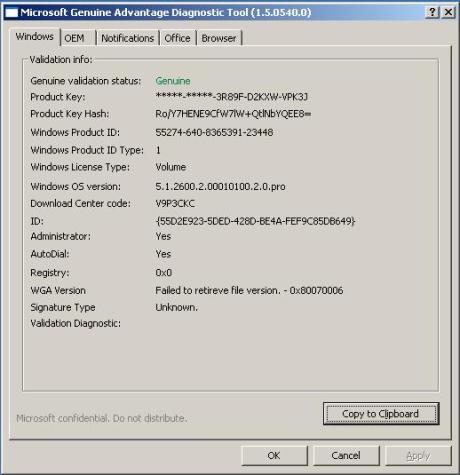
Validation Status windows anda sekarang “Genuine” Kalo gagal (Status Invalid/BLK). Jangan Boring dulu, Coba Lagi dengan key lainnya.
Sekarang Windows anda sudah 100% original!! Untuk mencobanya coba download Produk microsoft yg baru dan aktifkan update otomatis windows anda. Dijamin tanpa masalah!,Selamat Mencoba
SUMBER
Cara Memunculkan Task Manager March 22, 2012
Posted by ariefsyamsudien in Info, Komputer, Tips And Trik.2 comments
Task Manager banyak sekali fungsinya, antara lain adalah untuk mengetahui program apa saja yang sedang berjalan atau sedang aktif, mematikan program secara paksa, bisa juga untuk memonitor performance computer, mematikan proses suatu services, melakukan perintah Restart, Shutdown, Log Off, membuka suatu program atau aplikasi kala terjadi desktop blank atau windows explorer error, dan masih banyak lagi.
Namun ada kalanya saat kita membutuhkan Task Manager, Task Manager ini tidak bisa dibuka dengan ditandai pesan Task Manager has been disabled by your administrator. Hal ini bisa disebabkan oleh beberapa kemungkinan, yaitu task manager dikunci oleh administrator sehingga tidak bisa dibuka oleh user lain. Penyebab lain adalah dikarenakan virus trojan yang menyerang komputer dan menonaktifkan Task Manager.
Cara mengatasi task manager yang tidak bisa dibuka dapat dicoba dengan trik berikut ini :
Mengaktifkan Task Manager menggunakan Group Policy Editor
- Tekan kombinasi tombol Windows + R untuk membuka menu Run… kemudian ketik gpedit.mscdan tekan Enter
- Pada User Configuration, klik Administrative Templates
- Pilih System kemudian Ctrl+Alt+Del Options
- Pada panel sebelah kanan klik ganda pada Remove Task manager
- Atur menjadi Disabled
Mengaktifkan Task Manager menggunakan Registry Editor
- Tekan kombinasi tombol Windows + R untuk membuka menu Run… kemudian ketik Regedit dan tekan Enter
- Pada jendela Registry Editor yang muncul, masuk keHKEY_CURRENT_USER\Software\Microsoft\Windows\CurrentVersion\Policies\System
- Pada panel sebelah kanan hapus key DisableTaskMgr atau ubah value datanya menjadi 0
Mengaktifkan Task Manager menggunakan Tools Takmanagerfix
- Jika kedua cara diatas masih belum berhasil, patut dicoba dengan menggunakan ToolsSoftware untuk mengaktifkan Task Manager. Jalankan toolsnya kemudian klik fix task manager, dan biarkan tools tersebut bekerja. Silahkan download Tools memperbaiki Task Tanager dibawah ini :
Download here TaskManagerFix.exe
Setting DNS Speedy Tercepat March 22, 2012
Posted by ariefsyamsudien in Komputer, Tips And Trik.add a comment
- Buka “Windows Explorer”
- Klik Kanan Pada bagian “My Network Places” (Kolom kiri)
- Pilih “Properties”
- Klik 2x pada bagian “Local Area Conection”
- Kemudian klik 2x pada bagian “Internet Protocol (TCP/IP)“
- Pilih Bagian “Use the following DNS server Addresses” pada bagian “Preferred DNS server isikan “203.130.208.18″ tanpa tanda kutip. Pada bagian Alternate DNS Server isikan “203.130.196.155″ Tanpa tanda kutip.
- Klik “OK” untuk menyelesaikan proses setting DNS.
SUMBER









